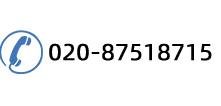“你會開機嗎?”這個問題有點多余,但“你知道有幾種開機方法?”想必沒有多少人能完全回答上來。因為除了接上電源,按下主機面板的電源開關(guān)進行開機外,還有其它開機的方法,以下向大家介紹幾種開機的方法希望可以給有需要這些開機功能的用戶幫助。
第一種:定時開機
實現(xiàn)條件:首先確認你所使用的電源為ATX電源,然后再查看CMOS設置當中是否有“Resume by Alarm”、“RTC Alarm Resume”或類似的選項(不同的主板,此選項與設置值可能有所不同)。
實現(xiàn)步驟:開機自檢后按“Del”鍵進入CMOS設置。在主菜單中,進入“Power Management Setup”(電源管理設置)菜單,將“Resume by Alarm”選項設置成“Enabled”,如圖1所示。這時下面的“Date(of Month) Alarm”子選項和“Time(hh:mm:ss) Alarm”子選項將激活成高亮顯示,也就是可設置的狀態(tài)。接著用方向鍵選擇到“Date(of Month) Alarm”子選項,此選項一般不用設置,而直接采用默認值“0”,表示每天都適用。如果你不想系統(tǒng)在每天都定時開機,也可以自定義在哪一天啟動。再用方向鍵移動到“Time(hh:mm:ss) Alarm”子選項,通過“Page UP”鍵或“Page Down”鍵設置系統(tǒng)在什么時間啟動,格式為“時:分:秒”,此時間是以系統(tǒng)時鐘為準。最后按“ESC”鍵退出此菜單,再選擇“Save & Quit Setup”菜單(或按“F10”鍵)并按回車鍵保存并退出CMOS設置即可。下次關(guān)機時只要不斷開電源,即可定時開機了。
第二種:密碼開機
密碼開機跟在CMOS設置當中設定“Set Supervisor Password(設置超級用戶密碼)”或“Set User Password(設置用戶密碼)”是不一樣的。前者是ATX電源激活的狀態(tài)下,不需要按主機前面板的電源開關(guān),就可以直接通過密碼開機;后者是必須按主機前面板的電源開關(guān),然后輸入“Set Supervisor Password”或“Set User Password”密碼進行開機。
實現(xiàn)條件:要實現(xiàn)熱鍵開機前,必須檢查所用的ATX電源的5V待命電流不小于300mA,然后再查看CMOS設置當中是否有“POWER ON Function”、“Keyboard/Mouse Power On”或類似的選項(不同的主板,此選項與設置值可能有所不同)。
實現(xiàn)步驟:開機自檢后按“Del”鍵進入CMOS設置。在主菜單中,進入“Integrated Peripherals”菜單,將“POWER ON Function”選項設置成 “Password”。這時下面的“KB Power ON Password”子選項將激活成高亮顯示,也就是可設置的狀態(tài)。用方向鍵移動到“KB Power ON Password”子選項,并按下回車鍵。這時輸入密碼即可,此熱鍵僅限字母鍵區(qū)的26個英文字母和0-9阿拉伯數(shù)字,以及數(shù)字鍵區(qū)的0-9阿拉伯數(shù)字。最后按“ESC”鍵退出此菜單,再選擇“Save & Quit Setup”菜單(或按“F10”鍵)并按回車鍵保存并退出CMOS設置即可。下次關(guān)機時只要不斷開電源,輸入之前設置的密碼就可以開機了。
第三種:熱鍵開機
熱鍵開機與密碼開機有所不同,熱鍵開機可設定為PS/2鍵盤的任意鍵開機或組合鍵開機。
實現(xiàn)條件:與“密碼開機”小節(jié)相同。
實現(xiàn)步驟:開機自檢后按“Del”鍵進入CMOS設置。在主菜單中,進入“Integrated Peripherals”菜單,將“POWER ON Function”選項設置成“Hot KEY”(熱鍵)或“Any KEY”(任意鍵)。如果選擇“Hot KEY”,這時下面的“Hot Key Power On”子選項將激活成高亮顯示,用方向鍵移動到“Hot Key Power On”子選項,將其設置成“Ctrl-F1”~“Ctrl-F12”其中一項;如果選擇“Any KEY”,則可以通過任意鍵來激活電源。最后按“ESC”鍵退出此菜單,再選擇“Save & Quit Setup”菜單(或按“F10”鍵)并按回車鍵保存并退出CMOS設置即可。下次關(guān)機時只要不斷開電源,輸入之前設置熱鍵就可以開機了。
第四種:鼠標開機
很少人聽說通過PS/2鼠標也可以開機的吧?其實實現(xiàn)起來很容易,步驟與熱鍵開機是差不多的。
實現(xiàn)條件:與“密碼開機”小節(jié)相同。
實現(xiàn)步驟:開機自檢后按“Del”鍵進入CMOS設置。在主菜單中,進入“Integrated Peripherals”菜單,將“POWER ON Function”選項設置成“Mouse Left”(鼠標左鍵)或“Mouse Right”(鼠標右鍵),如圖4所示。最后按“ESC”鍵退出此菜單,再選擇“Save & Quit Setup”菜單(或按“F10”鍵)并按回車鍵保存并退出CMOS設置即可。下次關(guān)機時只要不斷開電源,即可通過鼠標左鍵或鼠標右鍵開機了。
小提示:有些主板上還可能提供有啟用熱鍵開機和鼠標開機的跳線,如果有的話,必須設置為啟用狀態(tài)。
第五種:通電自動開機
這次開機方式算是另類的,只要接通主機電源,電腦就自動開機了,而不用按主機前面板的電源開關(guān)。
實現(xiàn)條件:首先確認你所使用的電源為ATX電源,然后再查看CMOS設置當中是否有“Soft-Off by PWR-BTTN”、“System After AC Back”或類似的選項(不同的主板,此選項與設置值可能有所不同)。
實現(xiàn)步驟:開機自檢后按“Del”鍵進入CMOS設置。在主菜單中,進入“Power Management Setup”菜單,將“Soft-Off by PWR-BTTN”選項設置成“Instant-On”(筆者這塊主板無法設置成此項目),如圖5所示。最后按“ESC”鍵退出此菜單,再選擇“Save & Quit Setup”菜單(或按“F10”鍵)并按回車鍵保存并退出CMOS設置即可。以后只要連接電源(如果機箱后方的電源供應器有開關(guān)的話,也可以通過此開關(guān)進行開機)即可開機。而一般在正常情形下,電源供應器應在激活前方電源開關(guān)才可開機。
小提示:有些主板接電后需再次激活電源 有些主板(比如:華碩P2B主板)就算你設置好上述設置后,下次接上電源后,計算機會激活約2秒鐘,也就是電源燈會亮起一下子,之后必須再按下電源開關(guān),才會正式啟動計算機。這是因為華碩P2B主板是可以讓計算機擁有服務主機的功能,也可以手動地關(guān)掉這個功能。在華碩P2B主板的AGP插槽稍上方,可以看到一個三腳跳線,在這個跳線旁邊可以看到R27A、R27B的字樣,當短接2、3腳時,則表示電源來時自動開機,短接1、2腳時,則是一般模式。
第六種:來電開機
“只聽說來電顯示,還沒聽說來電開機。”這可能有很多人心中的疑問。的確,現(xiàn)在的電腦基本都可以實現(xiàn)來電開機,只不過大家平時沒有用上這功能而已。我們甚至可以在辦公室里,利用來電開機功能打開自己家里的計算機并且下載所需要的文件,然后再關(guān)閉家里的計算機。也許你還不相信計算機會如此智能化吧?不信的話就跟我一起來試試!當然,這也要一些設置和硬件上的配合才能完成這樣的工作。
實現(xiàn)條件:首先確認你所使用的ATX電源的5V待命電流不小于800mA,然后檢查主板上是否提供有WOR(Wake Up on Ring,響鈴喚醒)插針(如圖6所示),接著再查看CMOS設置當中是否有“Wake-Up by Ring/LAN”或類似的網(wǎng)絡喚醒功能選項(不同的主板,此選項與設置值可能有所不同),再下來確認Modem是否具有響鈴喚醒功能(我們可以從Modem是否提供WOR接口得知),最后還要買一根二針的WOR連接線,將主板的WOR插針(具體位置請參考主板說明書)與Modem的WOR接口相連接。這五個條件缺一不可。
實現(xiàn)步驟:開機自檢后按“Del”鍵進入CMOS設置。在主菜單中,進入“Power Management Setup”菜單,將“Wake-Up by Ring/LAN”(由振鈴聲或網(wǎng)卡喚醒)選項設置成“Enabled”,如圖7所示。然后再用方向鍵移動到“Wake-Up By PCI card”選項,設置成“Enabled”。最后按“ESC”鍵退出此菜單,再選擇“Save & Quit Setup”菜單(或按“F10”鍵)并按回車鍵保存并退出CMOS設置即可。
要實現(xiàn)這個功能,必須保證Modem必須接上電話線,而且不能切斷Modem電源和主機電源。以后只要給家里打個電話,主機電源就會自動開啟。為了外接成功,還必須有合適的軟件在運行(例如:Windows 98的撥號服務器),用戶才可以遠程訪問電腦。
第七種:網(wǎng)絡喚醒開機
對于管理員而言,通過WOL(Wake Up on LAN,網(wǎng)絡喚醒)功能可以實現(xiàn)網(wǎng)絡遠程開機,執(zhí)行維護任務,再遠程關(guān)機。也可以自動進行維護工作,極大方便了管理員。
實現(xiàn)條件:與“來電開機”小節(jié)類似,所不同的是將WOR換成WOL。而且WOR接口或連接線是二針,而WOL接口或連接線是三針,如圖8所示。
實現(xiàn)步驟:與“來電開機”小節(jié)相同。以后電腦只要在睡眠狀態(tài)中,通過網(wǎng)絡就可以喚配這臺電腦。
小提示:如果你是使用集成網(wǎng)卡或Modem的主板,主板上也已經(jīng)直接集成了網(wǎng)絡喚醒功能,不需要額外的連線。
第八種:USB鍵盤開機
這種開機方式就是通過USB鍵盤喚醒開機。沒有使用USB鍵盤的用戶不能實現(xiàn)此功能
實現(xiàn)條件:首先確認你所使用的ATX電源的5V待命電流不小于800mA,然后查看CMOS設置當中是否有“USB Controller”和“USB KB Wake-Up From S3”或類似的功能選項(不同的主板,此選項與設置值可能有所不同),最后要確認已連接USB設備。
實現(xiàn)步驟:開機自檢后按“Del”鍵進入CMOS設置。在主菜單中,進入“Integrated Peripherals”菜單,將“USB Controller”選項設置成“Enabled”,如圖9所示。如果你是使用USB鍵盤,還要將下面的“USB Keyboard Support”選項設置成“Enabled”。
接著按“ESC”鍵退回主菜單,進入“Power Management Setup”菜單,將“ACPI Suspend Type”(ACPI待命模式)選項設置成“S3(STR)”或“S1&S3”,如圖10所示。這時下面的“USB KB Wake-Up From S3”選項將激活成高亮顯示,也就是可設置的狀態(tài)。將“USB KB Wake-Up From S3”選項設置成“Enabled”。最后按“ESC”鍵退出此菜單,再選擇“Save & Quit Setup”菜單(或按“F10”鍵)并按回車鍵保存并退出CMOS設置即可。以后電腦只要在睡眠狀態(tài)中,通過USB鍵盤的任意鍵就可以喚醒這臺電腦。
小提示:有些主板上還可能提供有啟用USB設備開機的跳線,如果有的話,必須設置為啟用狀態(tài)